Lorsque vous déplacez la souris sur un élément dans "menu de l'utilisateur" situé sur le côté gauche du programme.
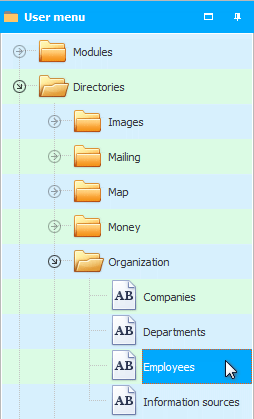
À ce moment, le programme "voit" qu'il existe des informations intéressantes sur ce sujet, qui vous en informeront certainement.
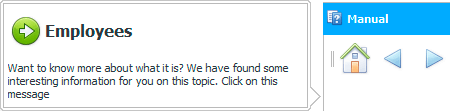
Pour utiliser l'aide et améliorer vos compétences d'utilisation, il vous suffit, comme suggéré dans le message, de cliquer sur la notification. La section d'aide correspondante s'ouvrira immédiatement. Par exemple sur le guide Employés .
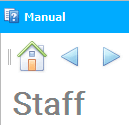
Ou vous pouvez simplement ignorer la notification et continuer à travailler dans le programme. La fenêtre contextuelle disparaîtra d'elle-même.
![]() Voir ce que sont les sous- modules .
Voir ce que sont les sous- modules .
Par exemple, vous avez entré le module "Produit" . Les factures seront affichées en haut. Regardez maintenant les onglets "Composition" Et "Paiements aux fournisseurs" , qui se trouvent sous les factures. Sans cliquer, passez votre souris sur chacun de ces onglets.
Vous serez invité à fournir des informations sur chaque onglet.
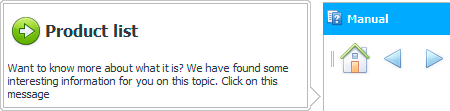
De même, vous pouvez passer votre souris sur n'importe quel bouton de la barre d'outils.

Et utilisez l'indice suggéré.

Veuillez noter que les boutons de votre barre des tâches peuvent différer des images dans les instructions, car le programme prend en compte la taille de votre moniteur. Les grands boutons sont affichés uniquement pour les grands écrans.
Les mêmes commandes dans le ' Universal Accounting System ' peuvent être vues à la fois sur la barre d' outils et sous forme d' éléments de menu . Parce que différentes personnes ont des habitudes différentes. Le menu arrive "la chose principale" , qui se trouve tout en haut du programme, et ' contextuel ', qui est appelé par le bouton droit de la souris. Le menu contextuel change en fonction de l'élément du programme sur lequel vous l'appelez.

Ainsi, pour n'importe quel élément de menu, vous pouvez également obtenir de l'aide du système d'indices interactifs intégré.

Lorsque vous obtenez de bons résultats après avoir lu la plupart des instructions, vous pouvez utiliser "tique spéciale" , de sorte que le programme n'affiche plus d'offres pour lire des informations intéressantes sur l'objet que vous avez pointé avec la souris.
Et vous pouvez également simplement enrouler le défilement des instructions afin que le programme ne propose pas de lire les éléments du programme sur lesquels vous survolez avec la souris.
![]() Voyez comment vous pouvez réduire l'instruction .
Voyez comment vous pouvez réduire l'instruction .
![]() De plus, dès maintenant, ou en revenant à ce sujet plus tard, vous pouvez en apprendre beaucoup plus sur l' utilisation des défilements , qui sont implémentés comme "cette consigne" , et situé à gauche "menu de l'utilisateur" .
De plus, dès maintenant, ou en revenant à ce sujet plus tard, vous pouvez en apprendre beaucoup plus sur l' utilisation des défilements , qui sont implémentés comme "cette consigne" , et situé à gauche "menu de l'utilisateur" .
Voir ci-dessous pour d'autres sujets utiles :
![]()
Système comptable universel
2010 - 2024